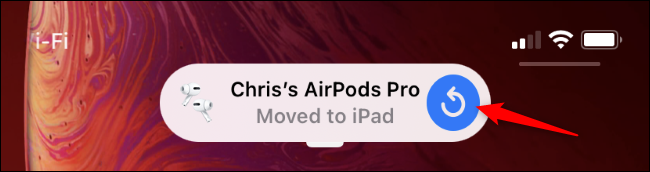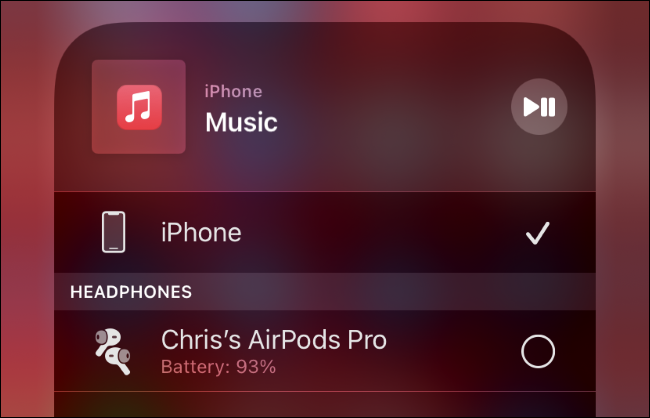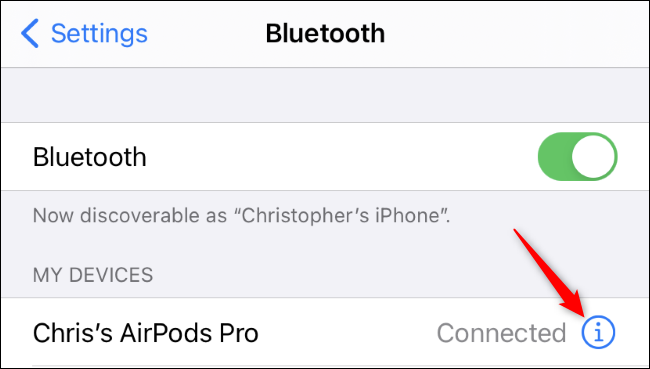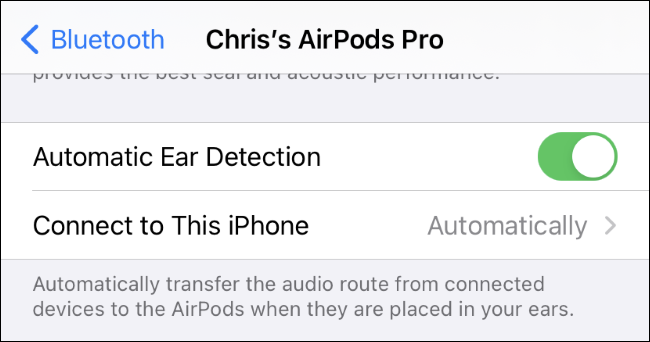AirPods от Apple теперь могут автоматически переключаться между вашими устройствами. Если вы используете AirPods с iPhone и берете свой iPad, то наушники начинают работать с этим устройством. Если вам позвонят на iPhone, они переключатся обратно. Эта инструкция подробно расскажет как это всё работает.
Что вам понадобится
При первоначальном выпуске в сентябре 2020 года для автоматического переключения AirPods требуется один из следующих наушников: AirPods Pro, AirPods (2-го поколения), Powerbeats, Powerbeats Pro или Solo Pro.
Оригинальные AirPods 1-го поколения от Apple не поддерживаются. Эта функция также не будет работать со сторонними беспроводными наушниками, но будет работать с некоторыми беспроводными наушниками Apple Beats.
Вам также потребуется следующее (или более позднее) программное обеспечение на вашем устройстве: iOS 14 для iPhone, iPadOS 14 для iPad и macOS 11.0 Big Sur для Mac.
Как работает автоматическое переключение AirPods
Во-первых, вы должны войти в свои устройства с тем же Apple ID. Когда вы вошли в свои устройства с тем же Apple ID, ваши AirPods будут автоматически переключаться между вашим iPhone, iPad, iPod Touch и Mac.
Всё должно «Просто работать». Например, если вы слушаете что-то на своём iPhone, а затем берете свой iPad и воспроизводите что-то ещё, ваши AirPods автоматически переключатся на ваш iPad. Если вы слушаете что-то на своём iPhone или iPad, а затем садитесь перед своим Mac и воспроизводите аудио, они автоматически переключатся на ваш Mac. Это работает независимо от того, слушаете ли вы музыку, подкаст, видео или любой другой источник звука.
И когда на ваш iPhone поступает вызов, и вы отвечаете на него, ваши AirPods автоматически переключаются с любого устройства, которое вы используете, обратно на ваш iPhone, чтобы вы могли принять вызов на своих AirPods.
Вы увидите уведомление, когда произойдёт автоматическое переключение. На устройстве, от которого отключены ваши AirPods, вы увидите сообщение в верхней части экрана о том, что ваши AirPods «перемещены на» другое устройство.
Как переключить ваши AirPods обратно
Если ваши AirPods переключаются автоматически и вы хотите переключиться обратно, нажмите синюю кнопку «Назад» справа от уведомления «Перемещено в».
Вы по-прежнему можете вручную перемещать AirPods между устройствами. Чтобы подключить AirPods к iPhone или iPad, откройте Центр управления, нажмите и удерживайте плитку воспроизведения музыки, нажмите кнопку в правом верхнем углу и коснитесь своих AirPods в списке.
Смотрите также: Как вручную переключать AirPods между Mac, iPhone и iPad
Как отключить автоматическое переключение AirPods
Если вам не нравится эта функция и вы предпочитаете вручную выбирать, к какому устройству будут подключаться ваши AirPods, вы можете отключить автоматическое переключение.
Для этого поместите наушники AirPods в уши и перейдите в «Настройки» → «Bluetooth» на iPhone или iPad. Нажмите кнопку «i» справа от ваших AirPods в списке.
Нажмите «Подключиться к этому iPhone» (или iPad).
Выберите «При последнем подключении к этому iPhone» (или iPad). Ваши AirPods будут подключаться к последнему устройству, к которому вы подключались, а не переключаться автоматически.
Чтобы снова включить автоматическое переключение AirPods, вернитесь сюда и выберите «Автоматически» на этом экране.
Связанные статьи:
- Как вручную переключать AirPods между Mac, iPhone и iPad (100%)
- Как включить шумоподавление для AirPods Pro на iPhone, iPad и Mac (100%)
- Как включить шумоподавление для AirPods Pro на Mac (91.2%)
- Как сделать так, чтобы AirPods работали на Mac в стиле iPhone (83.6%)
- Как проверить уровень зарядки AirPods на iPhone, Apple Watch и Mac (79.3%)
- Полное руководство по HDR: как включить, как настроить, как смотреть HDR фильмы и YouTube, решение проблем HDR в Windows (RANDOM - 16.4%)